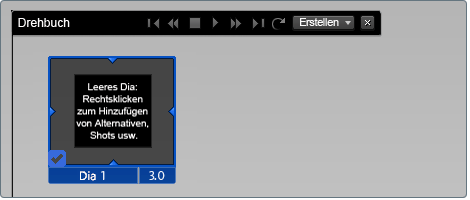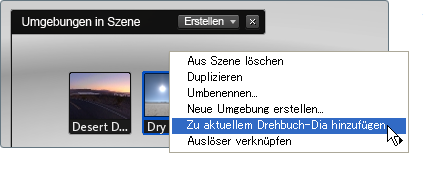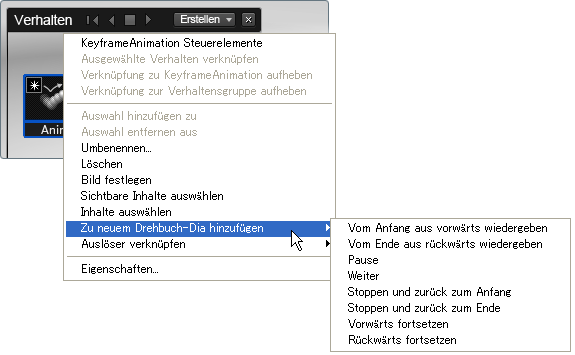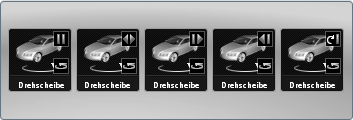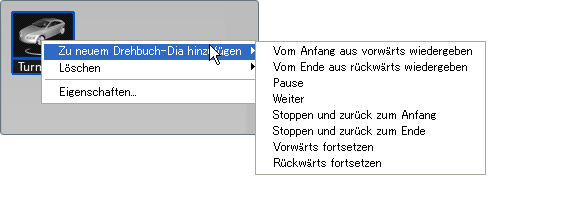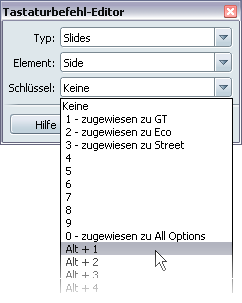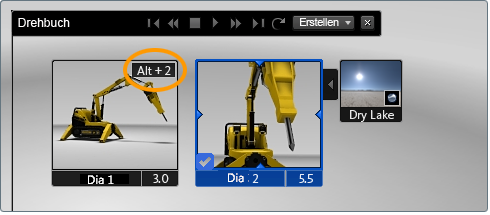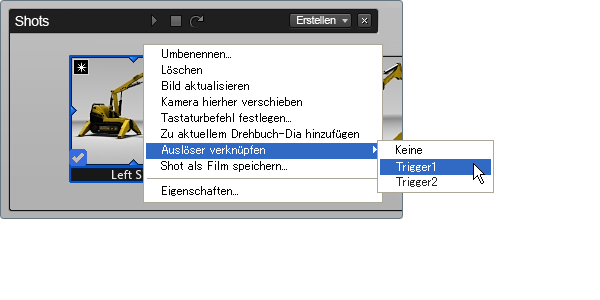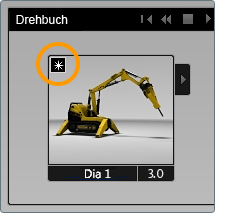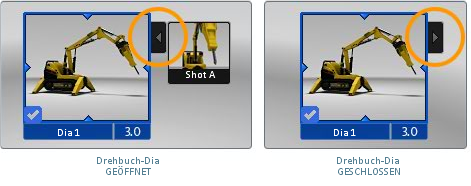Erstellen eines Dias
Führen Sie einen der folgenden Schritte durch:
- Klicken Sie im Bearbeitungsmodus auf . Das neue Dia wird zum Drehbuch hinzugefügt.
- Klicken Sie mit der rechten Maustaste auf ein vorhandenes Dia, und wählen Sie dann im angezeigten Popup-Menü den Befehl . Das neue, leere Dia wird links neben dem Dia erstellt, auf das Sie geklickt haben.
- Klicken Sie in der Benutzeroberfläche Drehbuch auf die Schaltfläche . Das neue Dia wird zum Drehbuch hinzugefügt.
In allen Fällen ist das neu erstellte Dia leer und hat eine vorgegebene Dauer von 3 Sekunden.
Hinzufügen von Elementen zu einer Szene
Sie können einzelne Elemente (Alternativen, Shots, Verhalten oder Umgebungen) zu einem leeren Dia oder einem Dia hinzufügen,
das bereits mit Elementen gefüllt ist.
So fügen Sie ein Szenenelement zu einem Dia hinzu
- Wenn das Dia, dem Sie ein Element hinzufügen möchten, bereits vorhanden ist, stellen Sie sicher, dass das Dia aktuell ist
(klicken Sie darauf); andernfalls fahren Sie mit dem nächsten Schritt fort.
Für das aktuelle Dia wird ein Häkchen in der unteren linken Ecke des Dias angezeigt.
- Öffnen Sie die Benutzeroberfläche, die das Element enthält, das Sie hinzufügen möchten (drücken Sie zum Beispiel E für die Benutzeroberfläche Umgebungen).
- Klicken Sie mit der rechten Maustaste auf das Element, das Sie zum Dia hinzufügen möchten, und wählen Sie im angezeigten Menü
(bzw. , wenn keine Dias vorhanden sind). Das Element wird zum aktuellen Dia hinzugefügt.
Anmerkung
Beim Hinzufügen von Elementen mit Dauer wie Shots oder animierten Verhalten wird die Diadauer um die Dauer dieses Elements
verlängert, falls sie nicht lang genug ist.
Hinzufügen von Verhalten zu einem Dia
Sie können ein Verhalten zu einem leeren Dia oder einem Dia hinzufügen, das bereits Elemente enthält. Die Wiedergabeaktion
des Verhaltens wird beim Hinzufügen zum Dia eingestellt.
So fügen Sie ein Verhalten zu einem Dia hinzu
- Wenn das Dia, dem Sie ein Element hinzufügen möchten, bereits vorhanden ist, stellen Sie sicher, dass das Dia aktuell ist
(klicken Sie darauf); andernfalls fahren Sie mit dem nächsten Schritt fort.
Für das aktuelle Dia wird ein Häkchen in der unteren linken Ecke des Dias angezeigt.
- Öffnen Sie die Benutzeroberfläche Verhalten.
- Klicken Sie mit der rechten Maustaste auf das Verhalten, das Sie zum Dia hinzufügen möchten, und wählen Sie im angezeigten
Menü (bzw. , wenn keine Dias vorhanden sind).
Ein Untermenü mit verschiedenen Wiedergabeaktionen wird angezeigt:
- Wählen Sie eine Wiedergabeaktion für das Verhalten, wenn es durch Wiedergabe des Dias ausgelöst wird.
Mögliche Wiedergabeaktionen sind folgende:
Ändern der Verhaltenswiedergabeaktion in einem Dia
Wenn ein Dia ein Verhalten enthält, wird ein per Pfeil bedienbarer Reiter ganz rechts neben der eigentlichen Registerkarte
angezeigt. Wenn das Dia geöffnet wird, können Sie die Symbole für alle Verhalten sehen, die durch Wiedergabe des Dias ausgelöst
werden; in jedem Symbol wird dabei die Wiedergabemethode in der oberen rechten Ecke gekennzeichnet.
So ändern Sie die Verhaltenswiedergabeaktion in einem Dia
- Öffnen Sie das Dia, indem Sie auf den Pfeilreiter in der rechten oberen Ecke des Diasymbols klicken.
- Klicken Sie mit der rechten Maustaste auf das Verhalten des Dias, das Sie bearbeiten möchten, und wählen Sie im Menü .
Ein Untermenü mit verschiedenen Wiedergabeaktionen wird angezeigt (siehe Hinzufügen von Verhalten zu einem Dia).
- Wählen Sie eine neue Wiedergabeaktion für das Verhalten in diesem Dia.
Verknüpfen eines Tastaturbefehls mit einem Drehbuch-Dia
Klicken Sie mit der rechten Maustaste auf das Dia (ihm muss ein Element hinzugefügt worden sein), wählen Sie , und wählen Sie dann im Tastaturbefehl-Editor eine Tastenkombination aus dem Pulldown-Menü .
Die so verknüpften Tastaturbefehle werden in der Benutzeroberfläche Drehbuch angezeigt.
Verknüpfen eines 3D-Auslösers mit einem Drehbuch-Dia
Klicken Sie mit der rechten Maustaste auf das Dia (ihm muss ein Element hinzugefügt worden sein), wählen Sie , und wählen Sie dann im Untermenü einen Auslöser.
Dias mit verknüpften Auslösern werden in der Benutzeroberfläche Drehbuch mit einem Symbol in der oberen linken Ecke angezeigt.
Anzeigen der Elemente in einem Dia
Wenn ein Dia ein Element enthält, wird ein per Pfeil bedienbarer Reiter ganz rechts neben der eigentlichen Registerkarte angezeigt.
Wenn das Dia geöffnet ist, können Sie die verschiedenen darin enthaltenen Elemente anzeigen: Alternativen, Umgebungen, Verhalten,
Shots oder eine beliebige Kombination dieser Elemente.
Um ein Dia zu öffnen, klicken Sie auf den Pfeilreiter, der ganz rechts außerhalb des Dias angehängt ist. Um es zu schließen,
klicken Sie erneut auf die Registerkarte.
Löschen der Elemente in einem Dia
So löschen Sie ein Element aus einem Dia
- Öffnen Sie das Dia, indem Sie auf den Pfeilreiter in der rechten oberen Ecke des Diasymbols klicken.
- Klicken Sie mit der rechten Maustaste auf das Element im Dia, das Sie löschen möchten, und wählen Sie im Menü aus.
Das Element wird aus dem Drehbuch-Dia entfernt.
Bearbeiten der Eigenschaften der Elemente in einem Dia
So öffnen Sie die Eigenschaften von bearbeitbaren Elementen in einem Dia
- Öffnen Sie das Dia, indem Sie auf den Pfeilreiter in der rechten oberen Ecke des Diasymbols klicken.
- Klicken Sie mit der rechten Maustaste auf das Element im Dia, das Sie bearbeiten möchten, und wählen Sie im Menü aus.
Das Fenster Eigenschaften wird für dieses Element geöffnet.
Anmerkung
Alternativen und einige Umgebungen haben keine bearbeitbaren Eigenschaften, sodass der Menübefehl Eigenschaften hierfür abgeblendet
bzw. nicht verfügbar ist.
Speichern eines Drehbuchs
Ein Drehbuch wird automatisch gespeichert, wenn Sie die Szene speichern.